
PHP 편집자 Xigua가 PPT에 워터마크를 추가하는 방법을 소개합니다. PPT에서 워터마크는 문서를 아름답게 하고 보호할 수 있습니다. 작업은 간단합니다. PPT 문서를 열고 "디자인" 탭에서 "워터마크"를 선택한 다음 "워터마크 삽입"을 선택하여 텍스트나 그림을 워터마크로 선택하고 워터마크의 투명도와 위치를 사용자 정의할 수도 있습니다. . 워터마크를 추가한 후 PPT 문서를 보호하고 문서를 더욱 전문적으로 만들 수 있습니다. 이제 PPT 문서에 워터마크를 추가해 보세요!
먼저 PPT 소프트웨어를 시작하고 파일을 엽니다. 상단 메뉴 표시줄에서 "시작" 옵션을 찾아 페이지 왼쪽에서 워터마크를 추가하려는 슬라이드를 찾은 다음 빈 슬라이드를 프레젠테이션으로 사용하세요. 다이어그램을 따르십시오.
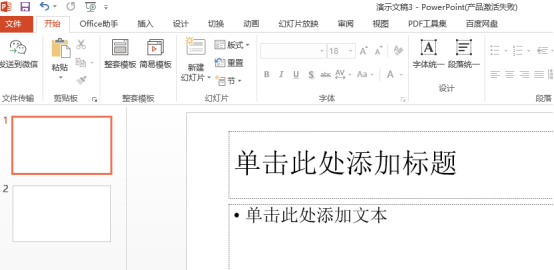
2. 워터마크를 추가하려면 먼저 슬라이드 마스터를 추가해야 합니다. "보기"를 찾아 "슬라이드 마스터"를 클릭하세요. 그림이 보여주는 것처럼.
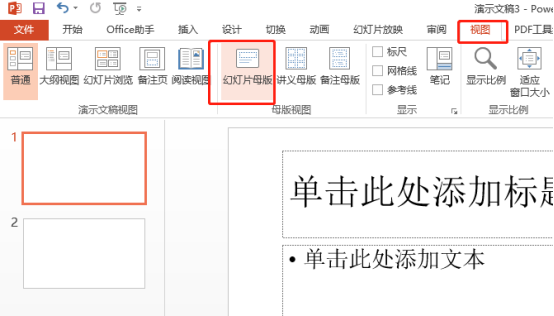
3. 슬라이드의 첫 번째 슬라이드를 선택하고 도구 모음에서 "삽입"을 찾아 클릭한 다음 즐겨찾는 "WordArts" 중 하나를 워터마크로 선택하세요. 그림이 보여주는 것처럼.
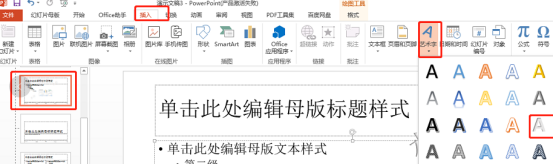
4. 추가된 워드아트의 이름을 "워터마크"로 지정하세요. 여기에서 그림과 같이 워터마크를 원하는 위치와 각도로 드래그할 수 있습니다. 그림이 보여주는 것처럼.
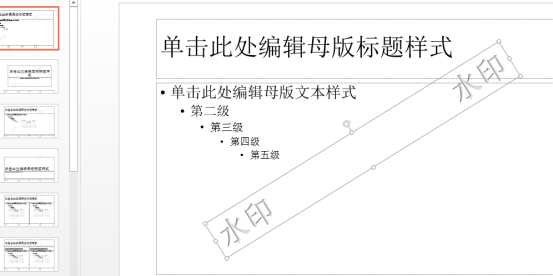
5. 그 후 툴바에서 슬라이드 마스터를 찾아 "닫기"를 클릭하세요. 그림이 보여주는 것처럼.
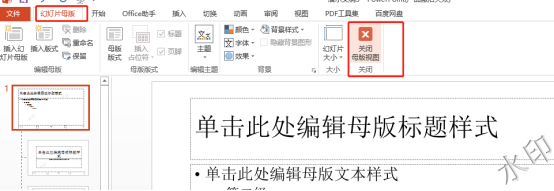
6. 닫고 나면 원본 빈 슬라이드 각각에 "워터마크"라는 단어가 표시되어 선택할 수 없습니다. 즉, 현재 워터마크가 성공적으로 추가되었습니다. 그림이 보여주는 것처럼.
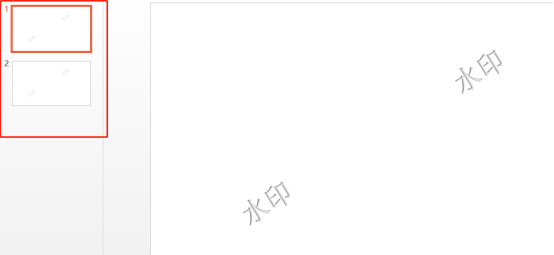
위는 오늘 에디터가 전해드리는 PPT 워터마크 추가 작업 방법입니다. 앞으로 ppt 학습에서는 친구들이 더 많은 작업을 하고, 더 많이 생각하고, 더 공부하고, 더 많이 해야 한다는 점을 명심하셔야 합니다. 어려움에 직면할 때마다 우리는 배운 지식을 활용하여 일과 공부에서 직면하는 문제를 해결할 수 있습니다. 좋아요, 오늘의 공유는 여기까지입니다.
위 내용은 PPT에 워터마크를 추가하는 방법의 상세 내용입니다. 자세한 내용은 PHP 중국어 웹사이트의 기타 관련 기사를 참조하세요!